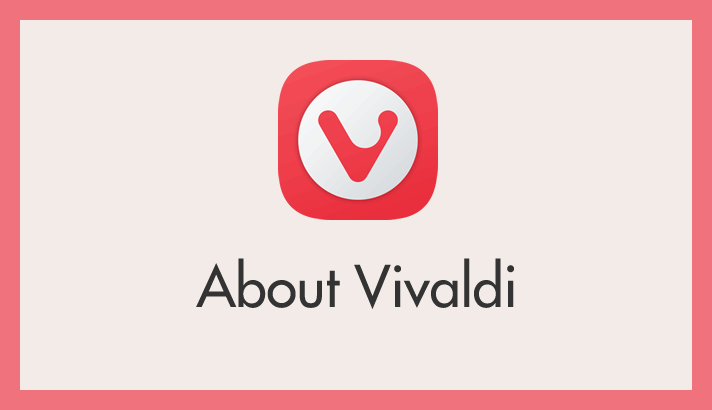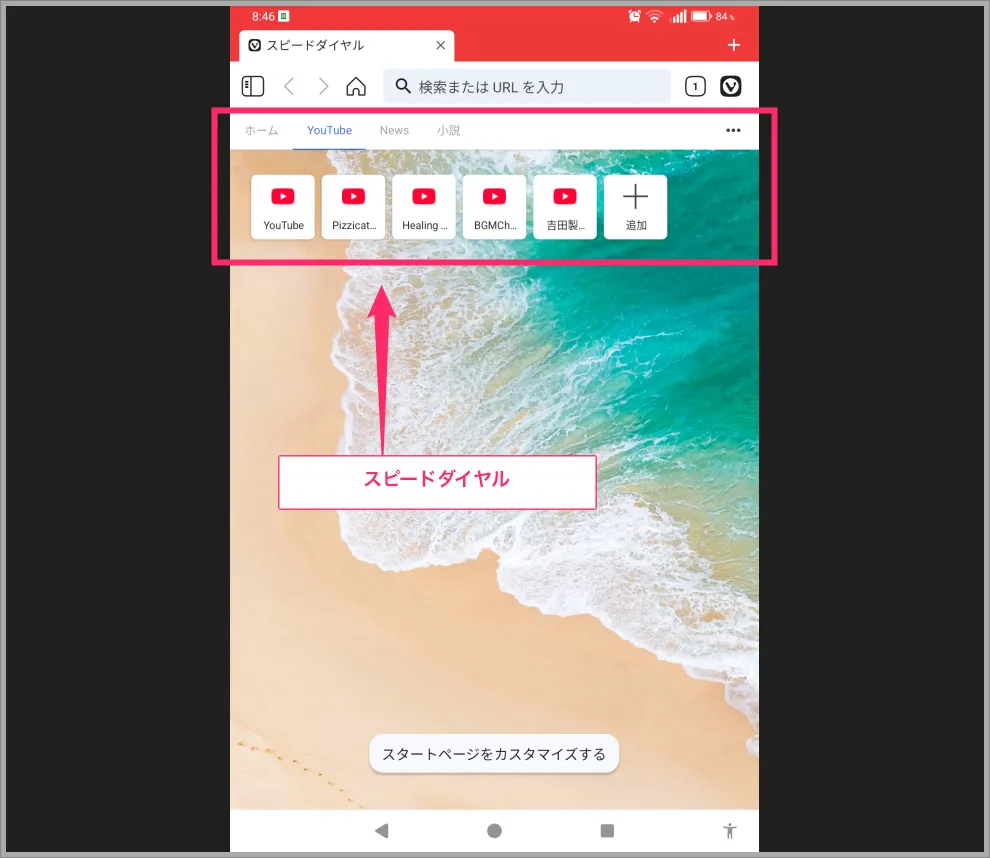僕は日頃からスマホやタブレット + Bluetooth スピーカーの組み合わせで YouTube の BGM チャンネルを流しています。
その際に YoTube は公式アプリを利用せずにブラウザアプリ「Vivaldi」を使って BGM 動画を再生しています(公式アプリよりも使い勝手が良いので)。
ただ、Vivaldi の初期設定状態だと YouTube BGM を再生していても Vivaldi をしまったりスリープにすれば YouTube の再生が停止してしまいます(バックグラウンドでは再生が止まってしまう)。
YouTube での BGM 再生は音声だけあればこと足りますからバックグラウンドで再生してくれないのは大変使い勝手がよろしくないのです…。
というわけで、今回は【モバイル版 Vivaldi アプリをバックグラウンド再生させる設定手順】を紹介します。
今回の記事内容
スマホブラウザ Vivaldi をバックグラウンドでも音楽(音声)を再生する設定方法
Vivaldi をバックグラウンドでも音声再生させる設定手順
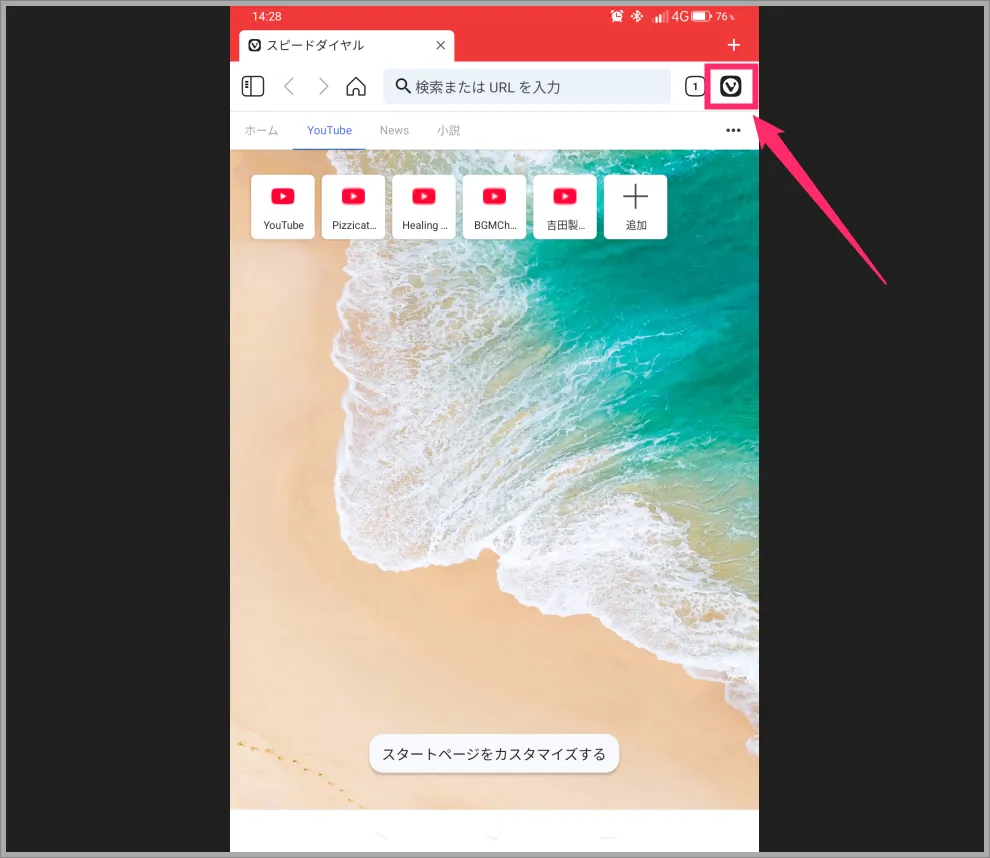
Vivaldi を起動したら右上にある「Vivaldi アイコン」をタップします。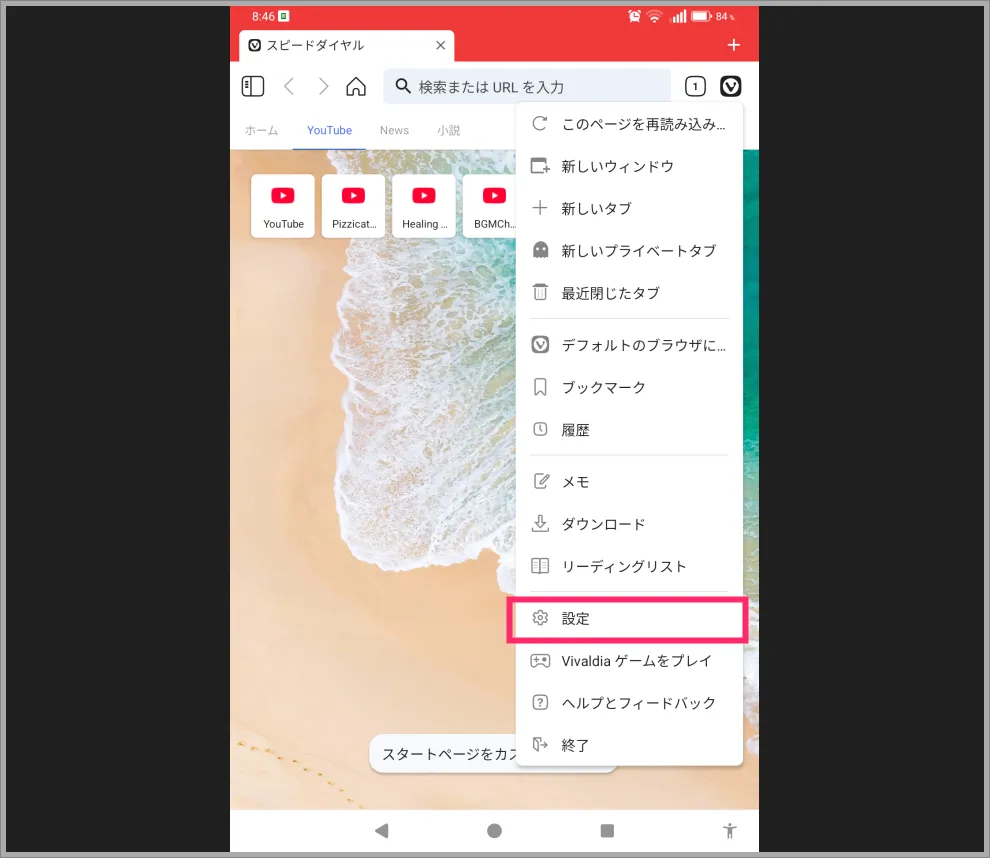
メニュー内の「設定」をタップします。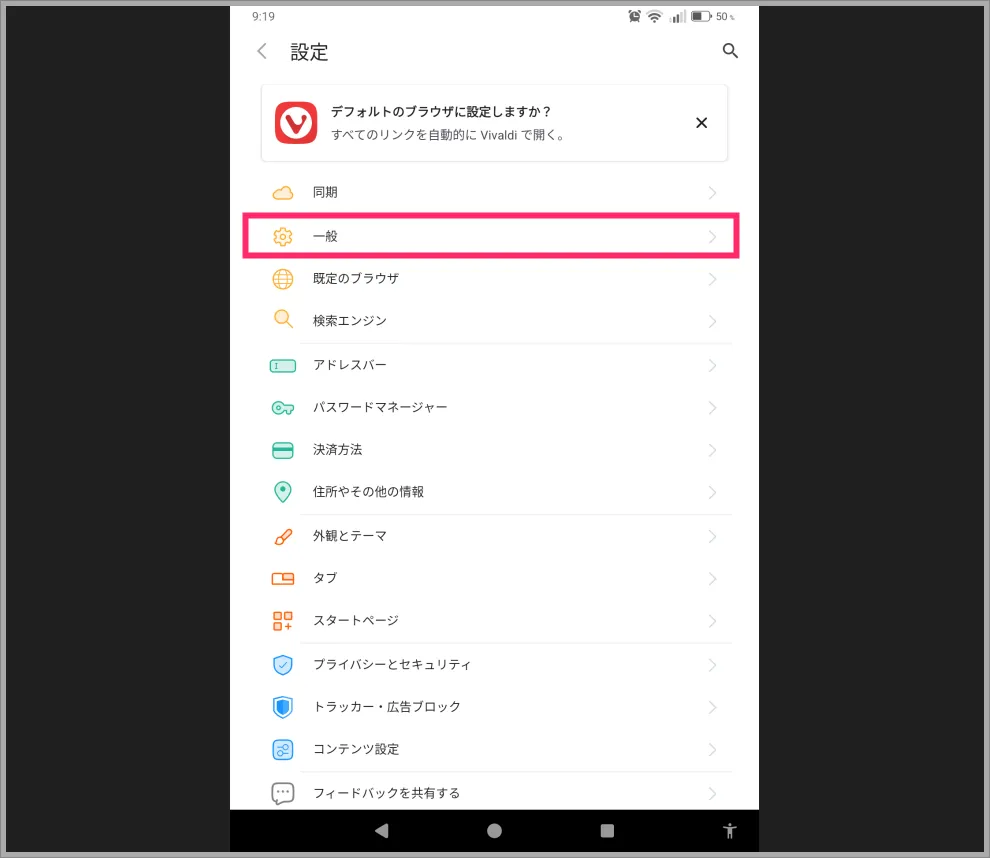
「一般」をタップします。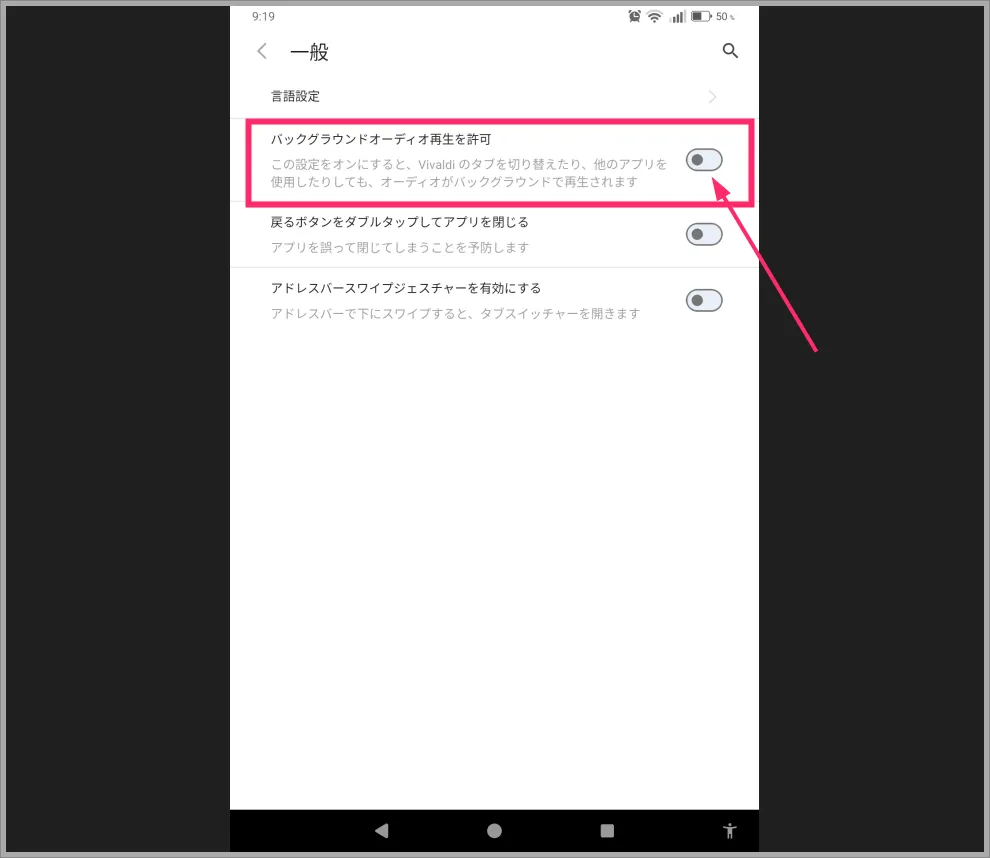
バックグラウンドオーディオ再生を許可の「スイッチをタップ」します。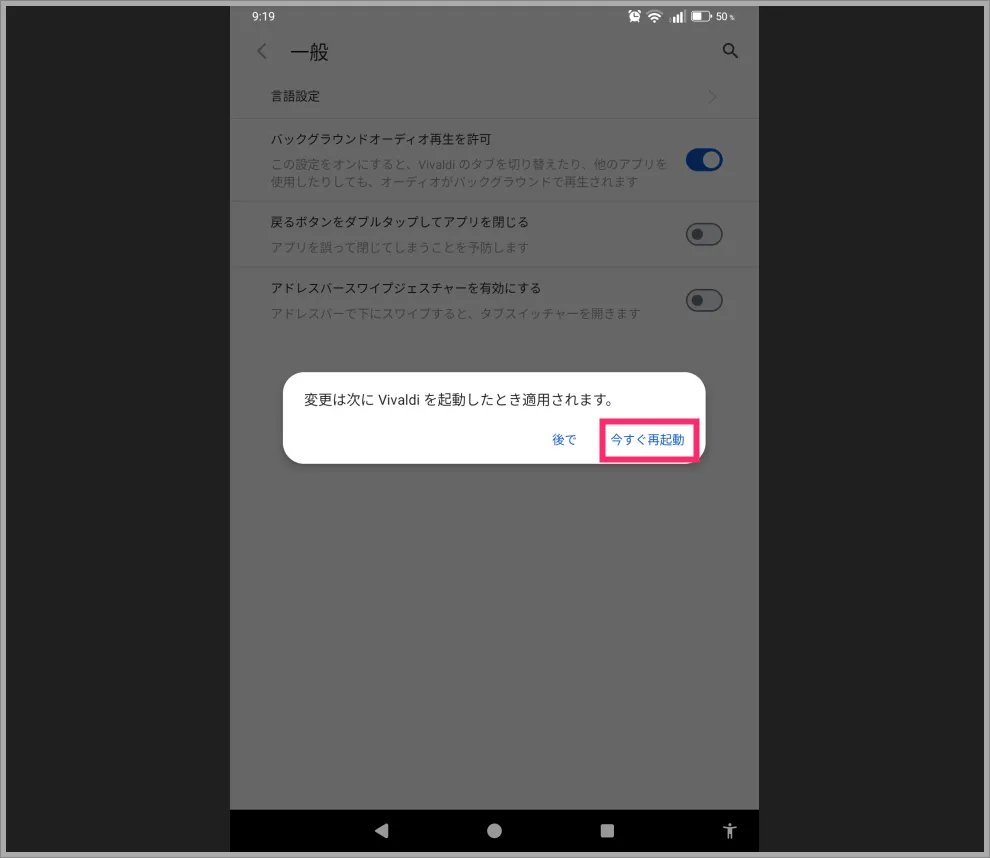
スイッチがオンになり再起動を促されます。「今すぐ再起動」をタップします。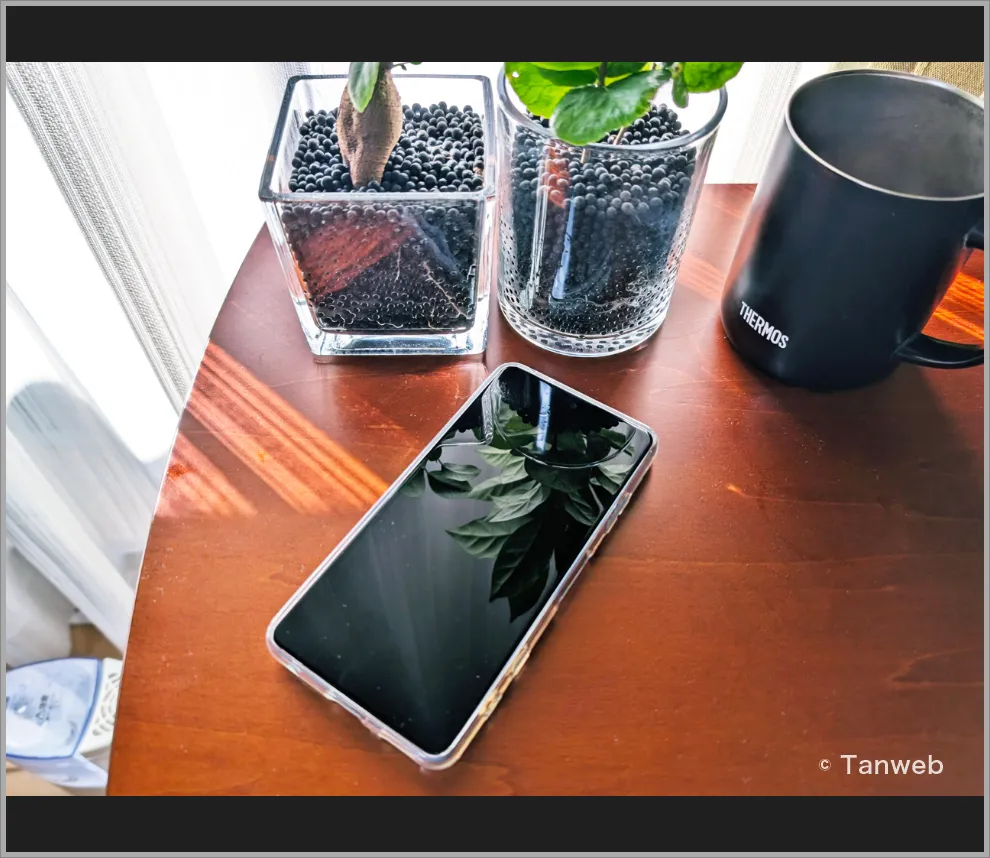
これで Vivaldi でバックグラウンド再生が可能になり、スリープ時でも BGM を流すことができるようになりました。
あとがき
Vivaldi のスピードダイヤルは様々あるブラウザアプリの中でも群を抜いて便利な機能で、開始ページによく使うサイトの URL を任意登録して、タブでジャンル別仕分けまでしてくれる神機能なのです。
スピードダイヤルを利用すれば端末にいちいちアプリをインストールしなくても Vivaldi だけで賄えます。これにバックグラウンド再生機能を設定すれば無敵の音楽再生ブラウザとなるわけなのですっ!
本当に便利なのでぜひぜひやってみてください!!